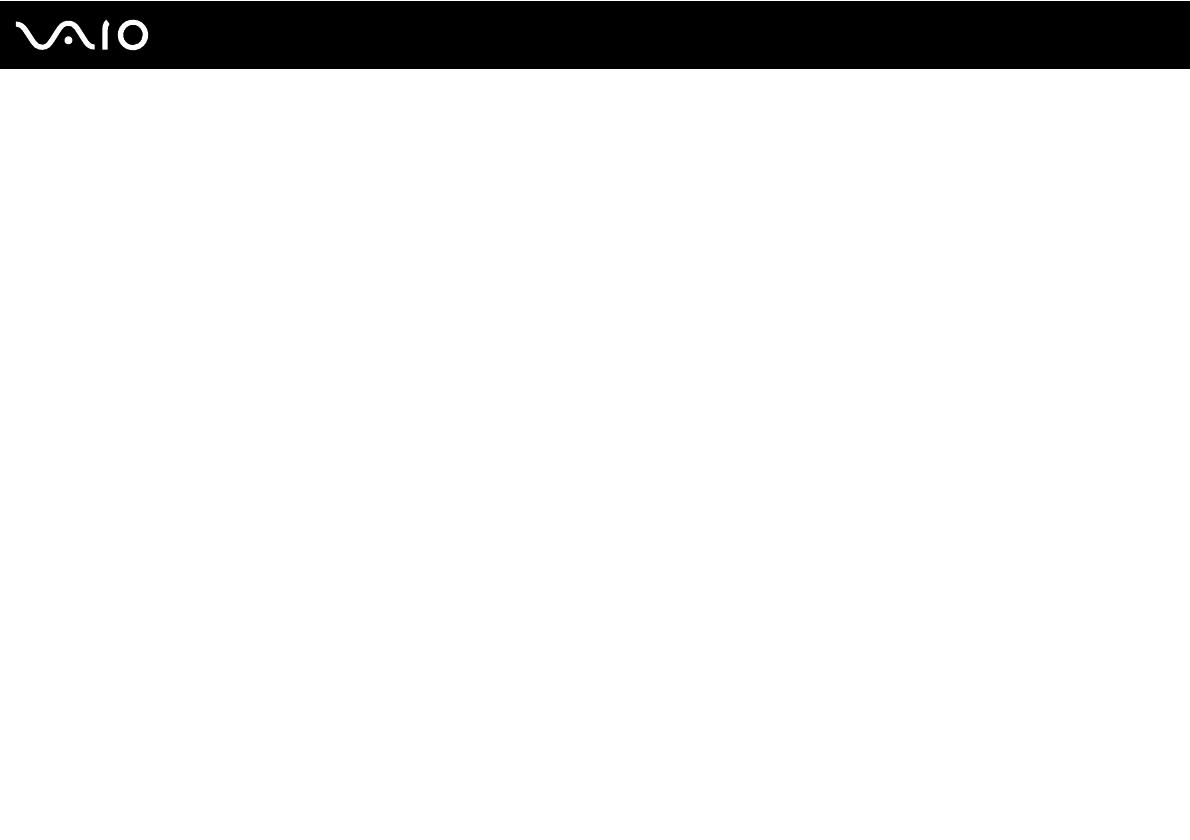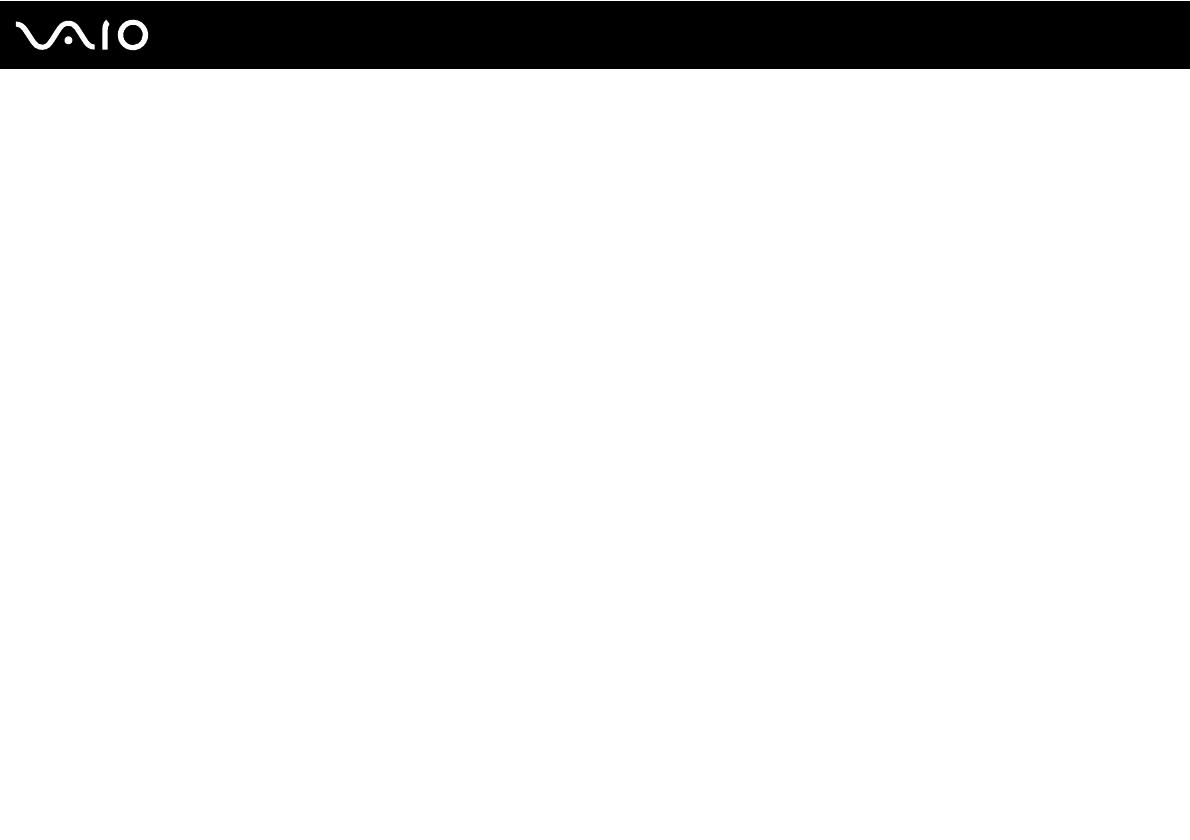
4
nN
Меры предосторожности ............................................................................................................................................114
Работа с ЖК-дисплеем .........................................................................................................................................115
Использование источника питания......................................................................................................................116
Работа с компьютером..........................................................................................................................................117
Работа со встроенной камерой MOTION EYE ....................................................................................................119
Работа с дискетами...............................................................................................................................................120
Работа с дисками...................................................................................................................................................121
Использование аккумулятора ..............................................................................................................................122
Использование наушников ...................................................................................................................................123
Работа с картой памяти Memory Stick .................................................................................................................124
Работа с жестким диском.....................................................................................................................................125
Обновление программного обеспечения компьютера .......................................................................................126
Устранение неполадок................................................................................................................................................127
Компьютер..............................................................................................................................................................128
Безопасность системы ..........................................................................................................................................135
Аккумулятор...........................................................................................................................................................136
Встроенная камера MOTION EYE ........................................................................................................................138
Интернет.................................................................................................................................................................141
Работа в сети .........................................................................................................................................................143
Оптические диски..................................................................................................................................................147
Дисплей...................................................................................................................................................................151
Печать.....................................................................................................................................................................155
Микрофон ...............................................................................................................................................................156
Мышь.......................................................................................................................................................................157